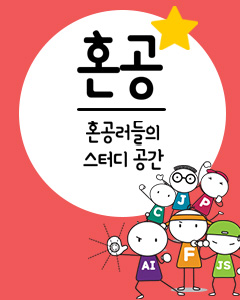IT/모바일
저자: 미치 툴로크(Mitch Tulloch) / 이주연 역
원문: http://www.windowsdevcenter.com/pub/a/windows/2005/03/22/deploying_office.html
그룹 정책(Group Policy)은 소프트웨어 설치(Software Installation)라 불리는 유용한 기능을 가지고 있다. 이는 네트워크 상의 사용자와 컴퓨터로 윈도우 설치 패키지(.msi 파일)를 쉽게 배치할 수 있도록 해주는 기능이다. 윈도우 관리자들이 종종 그룹 정책을 사용하여 배치를 시도하는 애플리케이션으로 MS Office가 있다. 그러나 1,000석이나 되는 네트워크 상에 이를 성급하게 시도해보기 전에 우선은 다음과 같은 사항을 미리 고려해야 할 것이다.
그룹 정책을 사용하여 Office를 배치하기 위한 방법
클라이언트 머신에 Office를 배치하는 아주 간단한 방법은 Office CD의 전체 내용을 파일 서버상의 공유 폴더로 복사하는 것이다. 예를 들어, TEST220 서버상의 C:\Office 폴더로 CD 파일들을 복사하여 해당 폴더를 Office로 공유한다. 그리고 Office를 세일즈 팀(OU) 내의 모든 클라이언트 컴퓨터로 배치하고 싶다면, Install Office라고 불리는 새로운 GPO를 생성하여 GPO를 세일즈 OU와 연결시키자. 세일즈 팀 내의 컴퓨터로 Office를 배치하기위해서는 아래와 같이 실행한다:
• Install Office GPO를 열어, Computer Configuration\Software Settings\Software Installation위에서 마우스 오른쪽 버튼을 클릭, 팝업 메뉴에서 New -> Package 선택.
• Office를 설치하기 위해 UNC 경로를 .msi 파일로 지정; 예를 들어, Office 2003 Professional을 설치하려면 \\test220\office\pro11.msi로 경로 지정
• 배치 방법으로 지정 선택
위 방법은 소프트웨어 설치 정책을 생성하여 세일즈 OU 내의 모든 컴퓨터로 Office를 배치할 것이며, 세일즈 팀에 속한 사용자가 다음번에 컴퓨터를 재부팅시킬 때 Office가 설치되는 결과를 낳을 것이다.
이러한 접근법의 단점은 시간이 지난후 Office에 핫 픽스(hot fix)나 서비스 팩(Service Pack)을 적용해야 할 경우, 적용해야 할 핫 픽스나 서비스 팩마다 소프트웨어 설치 정책을 새롭게 생성해줘야 한다는 것이다. 이는 정말 복잡한 일이 아닐 수 없다. 특히 다수의 다양한 패키지를 꾸준히 관리하고 모든 관련 머신에 해당 패키지가 적절히 적용되었는지 확인해야 하는 경우라면 더욱 그렇다.
앞서 설명한 방법 외에 파일 서버 상의 공유 폴더에 Office를 관리상으로 설치하는 방법이 있다. 이를 위해서는 /a 스위치를 사용하여 Office에서 Setup.exe를 실행한다. 이 방법의 장점은 시간이 지난 후 Office에 핫 픽스나 서비스 팩을 배치해야 할 경우, 해당 내용을 관리상 설치로 직접 적용할 수 있다는 것이다. 클라이언트에 패치하는 것은 단순하게 아래의 내용을 따라하면 된다:
• Install Office GPO를 열어, Computer Configuration\Software Settings\Software Installation하에서 이전에 생성된 Office 소프트웨어 설치 정책을 선택.
• 소프트웨어 설치 정책 위에서 마우스 오른쪽 버튼을 클릭, 팝업 메뉴에서 All Tasks -> Redeploy Application 선택.
느린 링크 위에서 Office 배치하기
위의 방법 외에 이번에 소개하는 방법이 Office를 유지하기 훨씬 더 쉬울 것이다. 느린WAN 링크 상에서 Office를 배치하는데 이와 같은 접근법(즉 본사에서 먼 거리에 있는 지사로)을 사용하면, 문제에 곧바로 뛰어들 수 있기 때문이다. 여기에서의 문제점은 네트워크 링크가 느리다는 것을 감지 하자마자 그룹 정책이 자동으로 해당 원격지에서 컴퓨터 또는 사용자가 구성설정한 소프트웨어 설치 정책 처리를 하지 않는데 있다. 설사 그룹 정책을 사용하여 느린 링크 감지를 불능으로 설정해 놓았다고 하더라도 Office 설치 실패의 경우는 발생게 마련이다. 왜냐하면 거대한 프로그램을 느린 WAN 링크 상에서 설치하는데 시간이 오래 걸리기 때문이다.
이러한 상황에서 작업을 하려면, 우선 원격지에 있는 컴퓨터로 Office 설치 파일들을 복사한다. 그리고 나서 그룹 정책을 사용하여 원격으로 Office 설치 패키지를 시작한다. 원격 컴퓨터들로 Office CD 파일들을 복사하기 위해 Robocopy와 같은 리소스 킷 툴을 사용하거나, xcopy 명령어로 스크립트를 실행하거나, 필요한 파일들과 함께 CD를 빼내어 해당 내용을 자동실행 스크립트에 복사하는 등 상황에 적절한 방법을 알아서 사용한다. 그렇게 해서 원격 머신 상의 로컬 하드 드라이브로 Office 설치 파일들을 복사했다면 다음과 같이 소프트웨어 설치 정책을 생성하여 그룹 정책을 사용할 수 있다;
• Install Office GPO를 열어, Computer Configuration\Software Settings\Software Installation위에서 마우스 오른쪽 버튼 클릭, 팝업 메뉴에서 New -> Package 선택.
• 로컬 머신 상에 Office를 설치하기 위해 절대 경로를 .msi 파일로 지정.
• 배치 방법으로 지정 선택.
그럼 이제부터는 앞에서 실행했던 방법과 지금 설명한 두 번재 방법이 어떻게 다른지 설명하겠다. 네트워크 공유에서 Office를 설치하고 있다면, 소프트웨어 설치 정책 내의 .msi 파일로 UNC 경로를 지정해야 한다. 그렇지만 로컬 파일에서 Office를 설치하고 있다면, 대신에 해당 컴퓨터 상에서 절대 경로를 지정해야 할 것이다. 예를 들어, Office 2003 Professional을 설치하려면 C:\OfficeFiles\pro11.msi처럼 지정해야 한다는 말이다. 배치 머신 상의 동일 위치에 Office 설치 파일들을 저장해야 함에 유의하자. 그래야 해당 머신이 소프트웨어 설치 정책을 생성할 때 절대 경로를 지정할 수 있다.
유감스럽게도 이 방법은 Office를 유지하는 절차를 복잡하게 만든다. 특히 핫 픽스나 서비스 팩을 원격 컴퓨터로 복사해야 하거나 로컬 설치 파일들을 업데이트하기 위해 이러한 머신 상에서 msiexec.exe를 실행해야 하는 경우에 더욱 그렇다. 그렇지만 그래도 이 방법을 소개한 이유는 굳이 해당 컴퓨터가 있는 지사까지 사람을 보내지 않고서도 필요한 작업을 할 수 있기 때문이다.
어쨋든간에 원격 머신에 Office 설치 파일들을 복사하는 수고스러운 작업을 한 후, 이와같은 로컬 파일들에 소프트웨어 설치 정책을 매핑했음에도 느린 링크 상에서는 여전히 처리가 안이루어지고 있음을 발견하게 될 것이다. 다행스럽게도 이를 해결할 방법은 있다. GPO 내에서 아래와 같은 정책 설정을 해두고 원격지로 Office를 배치할때 사용한다.
Computer Configuration\Administrative Templates\System\Group Policy\Software Installation Policy Processing\Allow processing across a slow network connection.
일단 해당 정책을 구성설정 했다면, 원격지에 있는 모든 컴퓨터들은 소프트웨어 설치 정책을 처리할 것이다. 그룹 정책 엔진이 느린 링크를 감지했다고 하더라도 말이다.
마지막 팁: 그룹 정책을 사용한 팁과 트릭에 대해 더 알고 싶다면 필자의 블로그에서 확인해볼것.
본 기사의 저자인 미치 툴로크(Mitch Tulloch)의 저서로는 『Windows 2000 Administration in a Nutshell』, 『Windows Server 2003 in a Nutshell』, 『Windows Server Hacks』가 있다.
원문: http://www.windowsdevcenter.com/pub/a/windows/2005/03/22/deploying_office.html
그룹 정책(Group Policy)은 소프트웨어 설치(Software Installation)라 불리는 유용한 기능을 가지고 있다. 이는 네트워크 상의 사용자와 컴퓨터로 윈도우 설치 패키지(.msi 파일)를 쉽게 배치할 수 있도록 해주는 기능이다. 윈도우 관리자들이 종종 그룹 정책을 사용하여 배치를 시도하는 애플리케이션으로 MS Office가 있다. 그러나 1,000석이나 되는 네트워크 상에 이를 성급하게 시도해보기 전에 우선은 다음과 같은 사항을 미리 고려해야 할 것이다.
그룹 정책을 사용하여 Office를 배치하기 위한 방법
클라이언트 머신에 Office를 배치하는 아주 간단한 방법은 Office CD의 전체 내용을 파일 서버상의 공유 폴더로 복사하는 것이다. 예를 들어, TEST220 서버상의 C:\Office 폴더로 CD 파일들을 복사하여 해당 폴더를 Office로 공유한다. 그리고 Office를 세일즈 팀(OU) 내의 모든 클라이언트 컴퓨터로 배치하고 싶다면, Install Office라고 불리는 새로운 GPO를 생성하여 GPO를 세일즈 OU와 연결시키자. 세일즈 팀 내의 컴퓨터로 Office를 배치하기위해서는 아래와 같이 실행한다:
• Install Office GPO를 열어, Computer Configuration\Software Settings\Software Installation위에서 마우스 오른쪽 버튼을 클릭, 팝업 메뉴에서 New -> Package 선택.
• Office를 설치하기 위해 UNC 경로를 .msi 파일로 지정; 예를 들어, Office 2003 Professional을 설치하려면 \\test220\office\pro11.msi로 경로 지정
• 배치 방법으로 지정 선택
위 방법은 소프트웨어 설치 정책을 생성하여 세일즈 OU 내의 모든 컴퓨터로 Office를 배치할 것이며, 세일즈 팀에 속한 사용자가 다음번에 컴퓨터를 재부팅시킬 때 Office가 설치되는 결과를 낳을 것이다.
이러한 접근법의 단점은 시간이 지난후 Office에 핫 픽스(hot fix)나 서비스 팩(Service Pack)을 적용해야 할 경우, 적용해야 할 핫 픽스나 서비스 팩마다 소프트웨어 설치 정책을 새롭게 생성해줘야 한다는 것이다. 이는 정말 복잡한 일이 아닐 수 없다. 특히 다수의 다양한 패키지를 꾸준히 관리하고 모든 관련 머신에 해당 패키지가 적절히 적용되었는지 확인해야 하는 경우라면 더욱 그렇다.
앞서 설명한 방법 외에 파일 서버 상의 공유 폴더에 Office를 관리상으로 설치하는 방법이 있다. 이를 위해서는 /a 스위치를 사용하여 Office에서 Setup.exe를 실행한다. 이 방법의 장점은 시간이 지난 후 Office에 핫 픽스나 서비스 팩을 배치해야 할 경우, 해당 내용을 관리상 설치로 직접 적용할 수 있다는 것이다. 클라이언트에 패치하는 것은 단순하게 아래의 내용을 따라하면 된다:
• Install Office GPO를 열어, Computer Configuration\Software Settings\Software Installation하에서 이전에 생성된 Office 소프트웨어 설치 정책을 선택.
• 소프트웨어 설치 정책 위에서 마우스 오른쪽 버튼을 클릭, 팝업 메뉴에서 All Tasks -> Redeploy Application 선택.
느린 링크 위에서 Office 배치하기
위의 방법 외에 이번에 소개하는 방법이 Office를 유지하기 훨씬 더 쉬울 것이다. 느린WAN 링크 상에서 Office를 배치하는데 이와 같은 접근법(즉 본사에서 먼 거리에 있는 지사로)을 사용하면, 문제에 곧바로 뛰어들 수 있기 때문이다. 여기에서의 문제점은 네트워크 링크가 느리다는 것을 감지 하자마자 그룹 정책이 자동으로 해당 원격지에서 컴퓨터 또는 사용자가 구성설정한 소프트웨어 설치 정책 처리를 하지 않는데 있다. 설사 그룹 정책을 사용하여 느린 링크 감지를 불능으로 설정해 놓았다고 하더라도 Office 설치 실패의 경우는 발생게 마련이다. 왜냐하면 거대한 프로그램을 느린 WAN 링크 상에서 설치하는데 시간이 오래 걸리기 때문이다.
이러한 상황에서 작업을 하려면, 우선 원격지에 있는 컴퓨터로 Office 설치 파일들을 복사한다. 그리고 나서 그룹 정책을 사용하여 원격으로 Office 설치 패키지를 시작한다. 원격 컴퓨터들로 Office CD 파일들을 복사하기 위해 Robocopy와 같은 리소스 킷 툴을 사용하거나, xcopy 명령어로 스크립트를 실행하거나, 필요한 파일들과 함께 CD를 빼내어 해당 내용을 자동실행 스크립트에 복사하는 등 상황에 적절한 방법을 알아서 사용한다. 그렇게 해서 원격 머신 상의 로컬 하드 드라이브로 Office 설치 파일들을 복사했다면 다음과 같이 소프트웨어 설치 정책을 생성하여 그룹 정책을 사용할 수 있다;
• Install Office GPO를 열어, Computer Configuration\Software Settings\Software Installation위에서 마우스 오른쪽 버튼 클릭, 팝업 메뉴에서 New -> Package 선택.
• 로컬 머신 상에 Office를 설치하기 위해 절대 경로를 .msi 파일로 지정.
• 배치 방법으로 지정 선택.
그럼 이제부터는 앞에서 실행했던 방법과 지금 설명한 두 번재 방법이 어떻게 다른지 설명하겠다. 네트워크 공유에서 Office를 설치하고 있다면, 소프트웨어 설치 정책 내의 .msi 파일로 UNC 경로를 지정해야 한다. 그렇지만 로컬 파일에서 Office를 설치하고 있다면, 대신에 해당 컴퓨터 상에서 절대 경로를 지정해야 할 것이다. 예를 들어, Office 2003 Professional을 설치하려면 C:\OfficeFiles\pro11.msi처럼 지정해야 한다는 말이다. 배치 머신 상의 동일 위치에 Office 설치 파일들을 저장해야 함에 유의하자. 그래야 해당 머신이 소프트웨어 설치 정책을 생성할 때 절대 경로를 지정할 수 있다.
유감스럽게도 이 방법은 Office를 유지하는 절차를 복잡하게 만든다. 특히 핫 픽스나 서비스 팩을 원격 컴퓨터로 복사해야 하거나 로컬 설치 파일들을 업데이트하기 위해 이러한 머신 상에서 msiexec.exe를 실행해야 하는 경우에 더욱 그렇다. 그렇지만 그래도 이 방법을 소개한 이유는 굳이 해당 컴퓨터가 있는 지사까지 사람을 보내지 않고서도 필요한 작업을 할 수 있기 때문이다.
어쨋든간에 원격 머신에 Office 설치 파일들을 복사하는 수고스러운 작업을 한 후, 이와같은 로컬 파일들에 소프트웨어 설치 정책을 매핑했음에도 느린 링크 상에서는 여전히 처리가 안이루어지고 있음을 발견하게 될 것이다. 다행스럽게도 이를 해결할 방법은 있다. GPO 내에서 아래와 같은 정책 설정을 해두고 원격지로 Office를 배치할때 사용한다.
Computer Configuration\Administrative Templates\System\Group Policy\Software Installation Policy Processing\Allow processing across a slow network connection.
일단 해당 정책을 구성설정 했다면, 원격지에 있는 모든 컴퓨터들은 소프트웨어 설치 정책을 처리할 것이다. 그룹 정책 엔진이 느린 링크를 감지했다고 하더라도 말이다.
마지막 팁: 그룹 정책을 사용한 팁과 트릭에 대해 더 알고 싶다면 필자의 블로그에서 확인해볼것.
본 기사의 저자인 미치 툴로크(Mitch Tulloch)의 저서로는 『Windows 2000 Administration in a Nutshell』, 『Windows Server 2003 in a Nutshell』, 『Windows Server Hacks』가 있다.
TAG :
이전 글 : 소스 코드 공유를 위한 패턴
다음 글 : 임베디드 시스템을 위한 간이 터미널 연결방법
최신 콘텐츠